Win10怎么设置24小时制?教你简单设置Win10系统时间为24小时制!
更新时间:2023-09-19 12:52:36作者:jiang
win10怎么设置24小时制,在日常生活中,时间的显示方式对我们来说是非常重要的,而在使用电脑时,时间的显示方式也是我们需要关注和设置的。对于使用Windows 10操作系统的用户来说,设置时间显示为24小时制是一个常见需求。如何在Win10中设置24小时制呢?下面我们将介绍几种简单的操作方法,帮助您快速完成设置。无论是对于习惯于24小时制的人群,还是需要进行国际时间转换的人们,这些设置都将为您提供更加方便和准确的时间显示。让我们一起来看看吧!
操作方法:
1、在时间上单击鼠标右键,点击【调整日期/时间】;
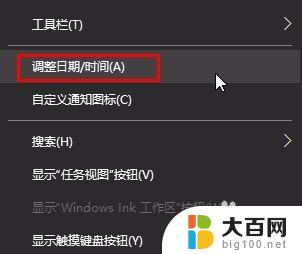
2、在右侧格式下点击【更改日期和时间格式】;
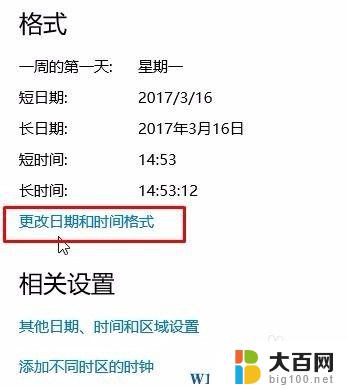
3、在短时间点击下拉菜单,点选“H:mm”或“HH:mm”即可。
完成设置后即可立马生效,我们就可以看到时间已显示为24小时制。
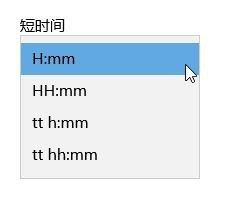
以上就是Win10设置24小时制的全部内容,有需要的用户可以根据本文提供的步骤进行操作,希望本文能对大家有所帮助。
Win10怎么设置24小时制?教你简单设置Win10系统时间为24小时制! 相关教程
- win10定时休眠怎么设置 win10系统电脑休眠时间设置方法
- windows设置休眠时间 win10系统怎样设置电脑休眠时间
- win10如何最简单定时关机开机 win10怎么设置定时关机
- 电脑设置显示时间 win10系统屏幕显示时间设置方法
- 录制系统声音 win10 Win10录屏时怎么同时录制系统声音
- win10怎么设置屏幕休眠时间 win10系统电脑休眠时间设置方法
- windows 屏幕使用时间 win10系统屏幕显示时间如何设置
- windows10设置锁屏时间 Win10电脑怎样设置锁屏时间
- windows10屏幕使用时间 win10系统如何设置屏幕显示时间
- win10系统息屏 win10系统怎么设置屏幕休眠时间
- win10c盘分盘教程 windows10如何分区硬盘
- 怎么隐藏win10下面的任务栏 Win10任务栏如何隐藏
- win10系统文件搜索功能用不了 win10文件搜索功能无法打开怎么办
- win10dnf掉帧严重完美解决 win10玩地下城掉帧怎么解决
- windows10ie浏览器卸载 ie浏览器卸载教程
- windows10defender开启 win10怎么设置开机自动进入安全模式
win10系统教程推荐
- 1 windows10ie浏览器卸载 ie浏览器卸载教程
- 2 电脑设置 提升网速 win10 如何调整笔记本电脑的网络设置以提高网速
- 3 电脑屏幕调暗win10 电脑屏幕调亮调暗设置
- 4 window10怎么一键关机 笔记本怎么使用快捷键关机
- 5 win10笔记本怎么进去安全模式 win10开机进入安全模式步骤
- 6 win10系统怎么调竖屏 电脑屏幕怎么翻转
- 7 win10完全关闭安全中心卸载 win10安全中心卸载教程详解
- 8 win10电脑怎么查看磁盘容量 win10查看硬盘容量的快捷方法
- 9 怎么打开win10的更新 win10自动更新开启教程
- 10 win10怎么关闭桌面保护 电脑屏幕保护关闭指南